Πίνακας περιεχομένων
Outlook Express ήταν μια εφαρμογή-πελάτης αλληλογραφίας που σχεδιάστηκε από τη Microsoft για την αποστολή και τη λήψη ηλεκτρονικού ταχυδρομείου μέσω του Διαδικτύου. Outlook Express περιλαμβανόταν στην έκδοση Internet Explorer 6, αλλά στα τελευταία λειτουργικά συστήματα των Windows το Outlook Express δεν είναι πλέον διαθέσιμο (και δεν υποστηρίζεται) από τη Microsoft και αντικαταστάθηκε αρχικά από το Windows Mail και στη συνέχεια από το Windows Live Mail.
Σήμερα, πολλοί χρήστες αναβαθμίζουν τους υπολογιστές και το λειτουργικό τους σύστημα σε Windows 7, 8 ή 8.1 και αποφασίζουν να χρησιμοποιούν το Microsoft Outlook (περιλαμβάνεται στο πακέτο Office της Microsoft) ή το Windows Live Mail αντί του Outlook Express για τη διαχείριση των μηνυμάτων ηλεκτρονικού ταχυδρομείου τους. Για το λόγο αυτό, γράφω αυτό το σεμινάριο για να βοηθήσω τους χρήστες να μεταφέρουν τα μηνύματα ηλεκτρονικού ταχυδρομείου τους από το Outlook Express στο Windows Live Mail ή στο MS Outlook 2007, 2010 ή 2013.
Διαβάστε επίσης:
Πώς να μεταφέρετε τις επαφές σας από το Outlook Express στο Outlook.
Πώς να μεταφέρετε τις επαφές σας από το Outlook Express στο Windows Live Mail.
Πώς να εισάγετε/εξάγετε τα μηνύματα ηλεκτρονικού ταχυδρομείου σας από το Outlook Express στο Windows Live Mail ή στο Outlook 2007, 2010 ή 2013.
Σημειώσεις σχετικά με αυτόν τον οδηγό:
1. Εάν θέλετε να μετακινήσετε το Outlook Express μηνύματα ηλεκτρονικού ταχυδρομείου σε Windows Live Mail, τότε ακολουθήστε το βήματα 1-3 σε αυτόν τον οδηγό.
2. Εάν θέλετε να μετακινήσετε το Outlook Express μηνύματα ηλεκτρονικού ταχυδρομείου σε Outlook 2013, 2010 ή 2007 , τότε ακολουθήστε όλα τα βήματα σε αυτόν τον οδηγό.
Βήμα 1. Αντιγράψτε (Μεταφέρετε) το φάκελο αποθήκευσης του Outlook Express στο νέο υπολογιστή.
Από τον υπολογιστή με Windows XP (όπου είναι εγκατεστημένο το Outlook Express) αντιγράψτε το φάκελο αποθήκευσης του Outlook Express στον υπολογιστή με Windows 7 (ή 8, 8.1) (π.χ. στο Επιφάνεια εργασίας ).
Σημείωση: Όλα τα μηνύματα αλληλογραφίας του Outlook Express διατηρούνται από προεπιλογή σε έναν ενιαίο φάκελο με όνομα " Outlook Express " κάτω από το τρέχον προφίλ σας (Your_Username) σε αυτή τη θέση* :
- C:\\Έγγραφα και ρυθμίσεις\\\Τοπικές ρυθμίσεις\\Δεδομένα εφαρμογών\Identities\{}\Microsoft\
- π.χ. Εάν το όνομα χρήστη σας είναι " Διαχειριστής " τότε ο φάκελος αποθήκευσης του Outlook Express βρίσκεται από προεπιλογή στη διεύθυνση: "C:\\Έγγραφα και ρυθμίσεις\Admin\Τοπικές ρυθμίσεις\Δοχεία εφαρμογών\Identities\{D8F3C66E-965E-41AE-8A23-A58460ABAE00}\Microsoft\ Outlook Express ”
* Πρόσθετες πληροφορίες: Εάν θέλετε να επιβεβαιώσετε τη θέση του φακέλου αποθήκευσης "Outlook Express", τότε διαβάστε τις οδηγίες που ακολουθούνται σε αυτές τις οδηγίες.
Βήμα 2: Εγκαταστήστε το Windows Live Mail (Windows Essentials).
Στον υπολογιστή με Windows 7, 8 ή 8.1:
1. Κατεβάστε το Windows Essentials.

2. Επιλέξτε Εκτέλεση για να ξεκινήσετε την εγκατάσταση του Windows Essentials.

3. Επιλέξτε το " Επιλέξτε τα προγράμματα που θέλετε να εγκαταστήσετε " επιλογή.
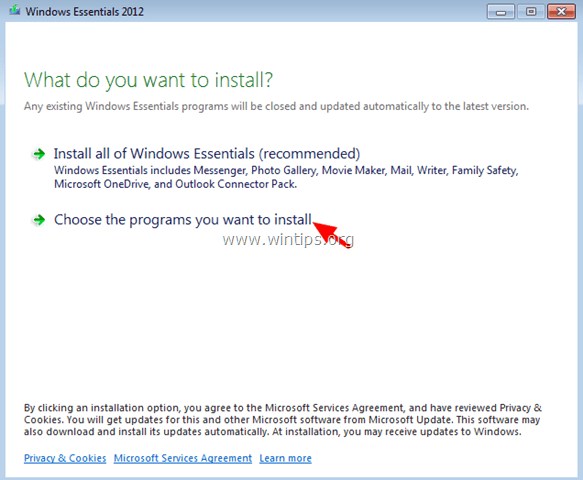
4. Αφήστε επιλεγμένο μόνο το Ταχυδρομείο το πλαίσιο ελέγχου του προγράμματος και κάντε κλικ στο Εγκαταστήστε το .
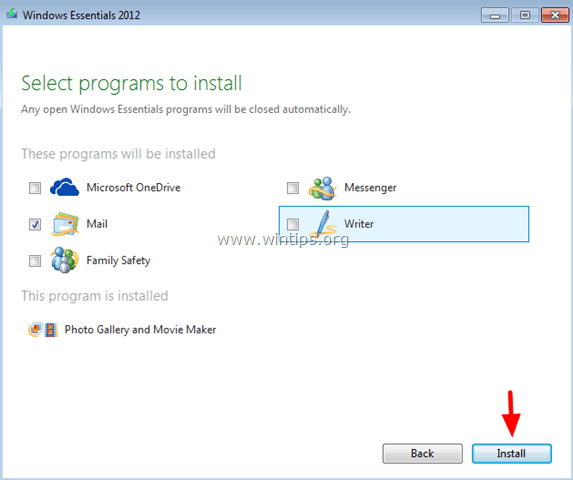
5. Περιμένετε μέχρι να ολοκληρωθεί η εγκατάσταση και, στη συνέχεια, συνεχίστε στο επόμενο βήμα.
Βήμα 3. Εισαγωγή μηνυμάτων του Outlook Express στο Windows Live Mail
Για να μεταφέρετε μηνύματα ηλεκτρονικού ταχυδρομείου του Outlook Express στο Windows Live Mail (ή στο Outlook):
1. Ανοίξτε το Windows Live Mail (μην δημιουργήσετε λογαριασμό).
2. Από το κύριο μενού, επιλέξτε Εισαγωγή μηνυμάτων .
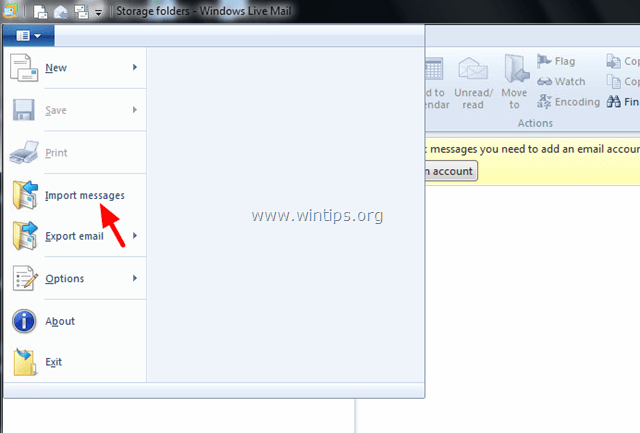
3. Στο Εισαγωγή του Windows Live Mail διαλόγου(-ων), επιλέξτε Microsoft Outlook Express 6 και κάντε κλικ στο Επόμενο .
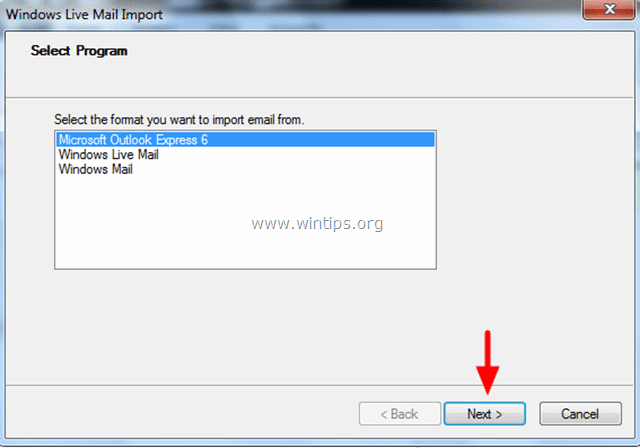
4. Κάντε κλικ στο Περιήγηση στο .
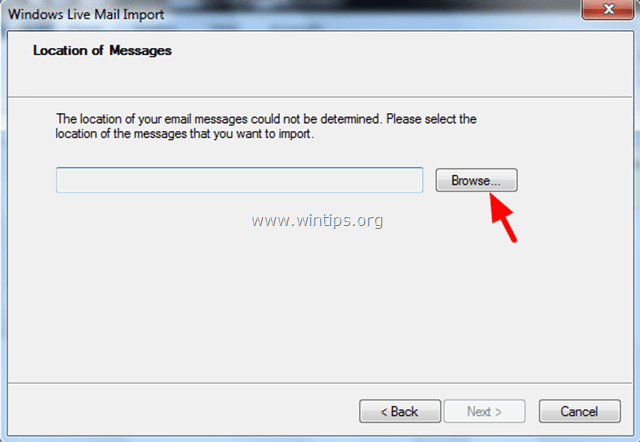
5. Εντοπίστε και επιλέξτε το Outlook Express φάκελο store που αντιγράψατε προηγουμένως από τον παλιό υπολογιστή (στο Βήμα-1) και επιλέξτε OK .
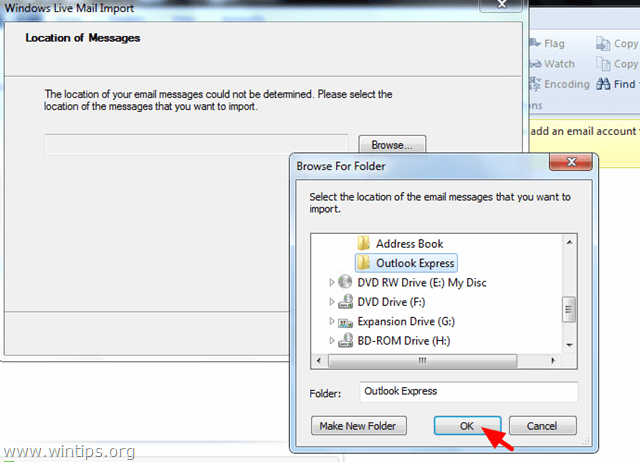
6. Κάντε κλικ στο Επόμενο .
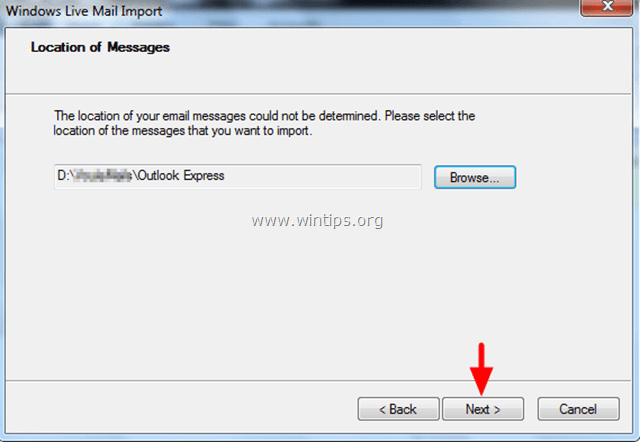
7. Στην ακόλουθη οθόνη, επιλέξτε Επόμενο αν θέλετε να εισαγάγετε όλους τους φακέλους/τα μηνύματα του Outlook Express, στο Windows Live Mail ή ελέγξτε την επιλογή Επιλεγμένοι φάκελοι για να εισάγετε συγκεκριμένους φακέλους.
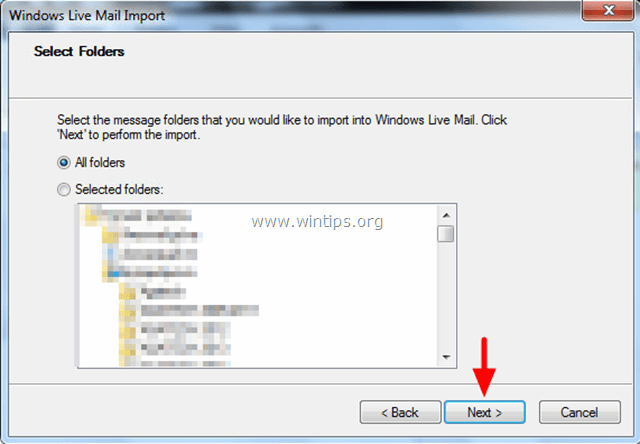
(Περιμένετε μέχρι να ολοκληρωθεί η ενέργεια εισαγωγής μηνυμάτων).
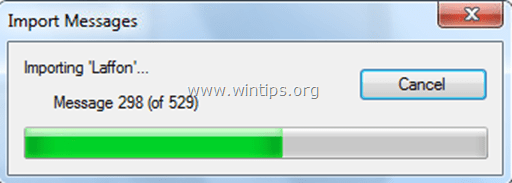
8. Όταν ολοκληρωθεί η εισαγωγή, κάντε κλικ στο Τέλος .
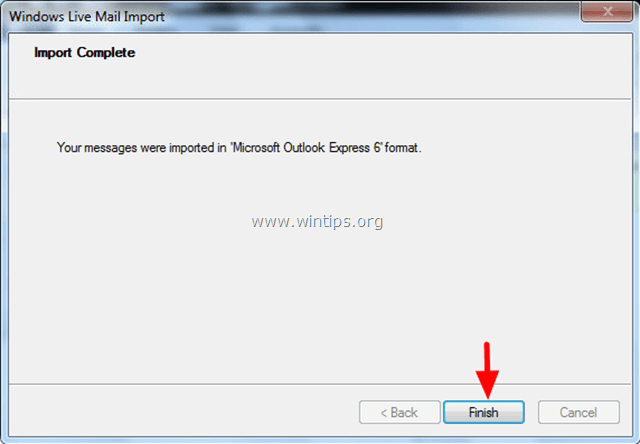
9. Τώρα θα πρέπει να έχετε τα email σας στην εφαρμογή Windows Live Mail (κάτω από το Φάκελος αποθήκευσης > Εισαγόμενος φάκελος > Τοπικοί φάκελοι ).
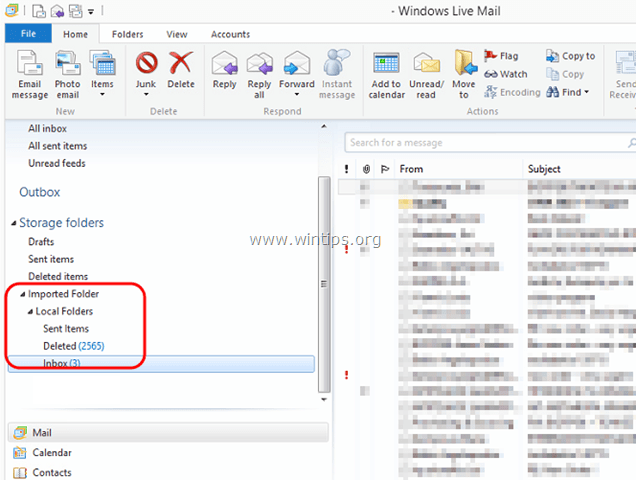
Εάν χρησιμοποιείτε το πρόγραμμα Windows Live Mail, ως εφαρμογή ηλεκτρονικού ταχυδρομείου σας, τότε έχετε τελειώσει με τη διαδικασία μεταφοράς μηνυμάτων ηλεκτρονικού ταχυδρομείου, αλλά εάν θέλετε να χρησιμοποιήσετε το Outlook ως εφαρμογή ηλεκτρονικού ταχυδρομείου σας, τότε προχωρήστε στο επόμενο - τελικό - βήμα, προκειμένου να μεταφέρετε τα μηνύματα ηλεκτρονικού ταχυδρομείου σας στο Outlook.
Βήμα 4. Μεταφέρετε τα μηνύματα του Windows Live mail στο Outlook.
1. Από το κύριο μενού του Windows Live Mail, επιλέξτε Εξαγωγή email > Εξαγωγή μηνυμάτων .
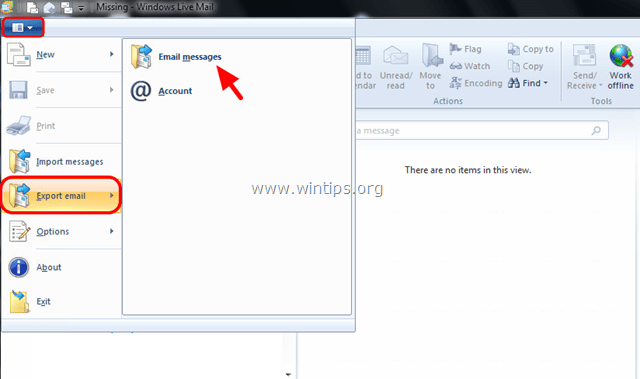
2. Στο παράθυρο διαλόγου Εξαγωγή του Windows Live Mail, επιλέξτε Microsoft Exchange και κάντε κλικ στο Επόμενο .
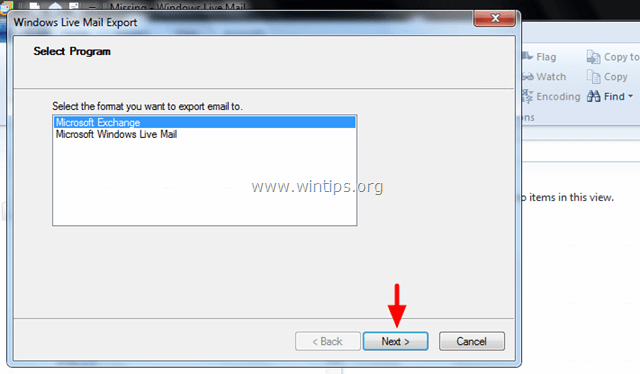
3. Στο μήνυμα πληροφοριών, επιλέξτε OK .
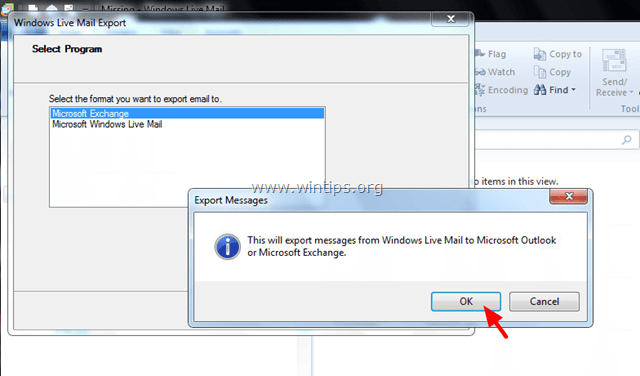
4. Επιλέξτε το Outlook όνομα προφίλ, στο οποίο θέλετε να εξάγετε τα μηνύματα του Windows Live (π.χ. " Outlook ")
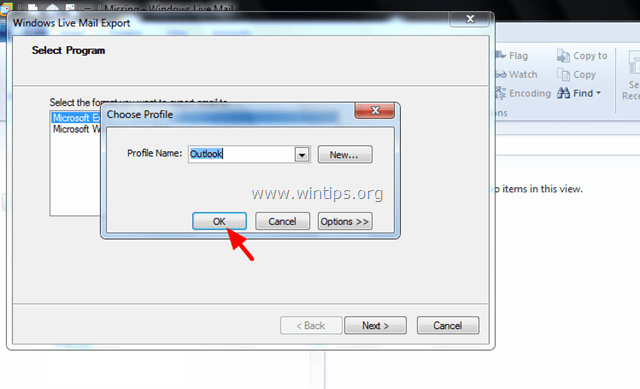
5. Επιλέξτε το Όλοι οι φάκελοι για να εξάγετε όλα τα μηνύματα email, ή επιλέξτε Επιλεγμένοι φάκελοι , για την εξαγωγή συγκεκριμένων φακέλων μηνυμάτων.
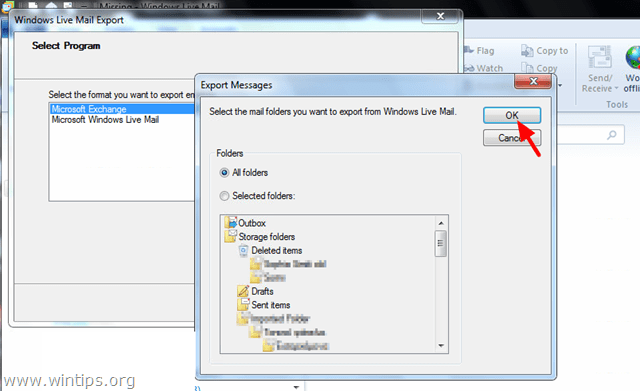
(Περιμένετε μέχρι να ολοκληρωθεί η διαδικασία εξαγωγής μηνυμάτων).
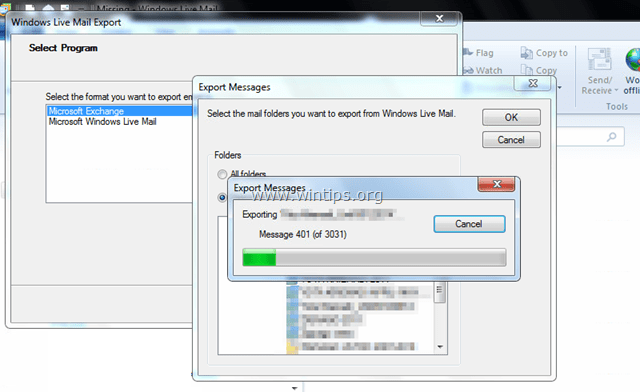
6. Όταν ολοκληρωθεί η εξαγωγή, κάντε κλικ στο Τέλος .
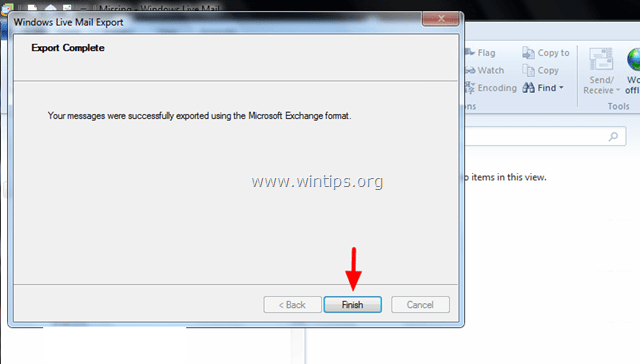
7. Τέλος, κλείστε το Windows Live Mail και ανοίξτε το Outlook. Τα μηνύματά σας θα πρέπει να μεταφερθούν στο Outlook.
Τελειώσατε!

Άντι Ντέιβις
Ιστολόγιο διαχειριστή συστήματος σχετικά με τα Windows





